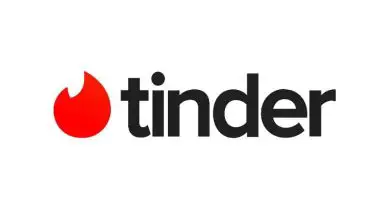Come rimuovere o eliminare la foto del mio profilo Facebook dal PC
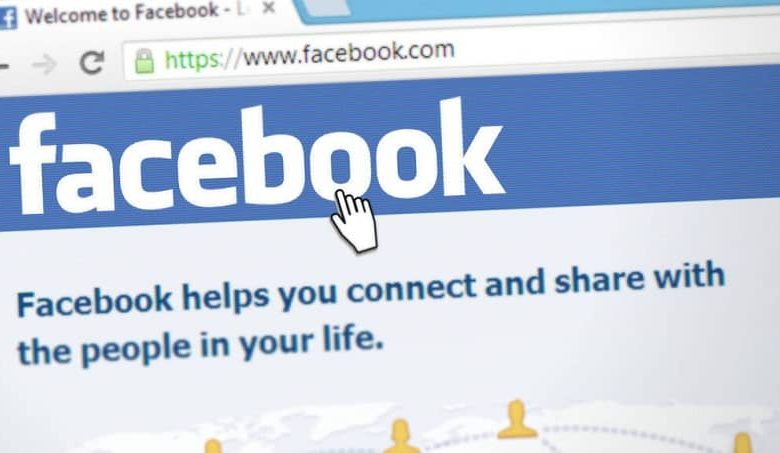
Come rimuovere o eliminare la foto del mio profilo Facebook dal PC?
Di seguito ti forniremo alcuni passaggi molto utili e pratici, così da poter caricare o pubblicare foto e video su Facebook, o semplicemente per modificare la foto del profilo.
- Accedi al tuo account Facebook con i dati che utilizzi abitualmente. (password, email o numero di telefono).
- Quando viene visualizzata la pagina principale di Facebook, dovresti andare sul tuo profilo. Questa opzione si trova sul lato destro della barra di ricerca, è facile distinguere questa opzione perché ha l’icona della tua foto del profilo attuale più il tuo nome utente.
- Devi fare clic sull’icona con la foto del tuo profilo attuale.
- Quando viene visualizzato il tuo profilo Facebook, fai clic sull’opzione «Foto».
- All’interno della sezione «Foto», è necessario fare clic sull’opzione «album».
- Immediatamente tutti gli album che hai creato su Facebook appariranno sul tuo schermo, devi selezionare l’album chiamato «Foto del profilo».
- Ora puoi visualizzare tutte le foto che hai caricato sul tuo profilo Facebook.
- Passa il cursore del mouse sulla foto corrente che ha il tuo profilo Facebook e vedrai che apparirà un’icona a forma di matita nell’angolo in alto a destra della foto.
- Fare clic su quell’icona per visualizzare un piccolo menu.
- In quel menu devi selezionare «Elimina questa foto».
- Verrà visualizzata una finestra pop-up sullo schermo del computer con un messaggio che dice «Questa operazione rimuoverà la tua immagine del profilo corrente».
- È necessario premere il pulsante blu che dice «Elimina».
- Vedrai subito che la foto che avevi sul tuo profilo scomparirà lasciando la tipica foto senza volto che caratterizza gli account Facebook.
Tieni presente che quando elimini la tua foto del profilo seguendo i passaggi precedenti, detta foto scomparirà dal tuo account Facebook ; quindi, se non hai quell’immagine memorizzata sul tuo PC o altro dispositivo, la perderai completamente.
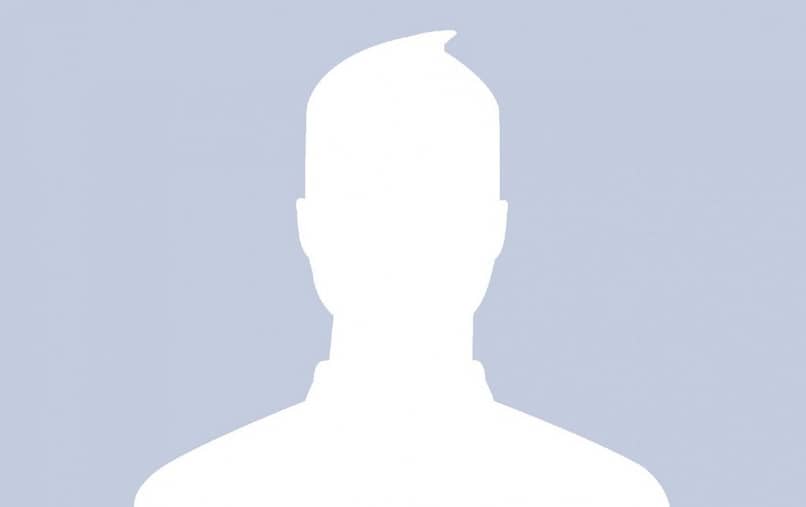
Un modo per eliminare la tua immagine del profilo attuale senza doverla eliminare dal tuo account; è cambiare detta foto o immagine con un’altra che si adatta ai tuoi gusti o alle tue esigenze del momento.
Come cambiare la foto del profilo di Facebook dal PC?
- Inserisci il tuo account Facebook, inserendo la tua email e password, puoi anche cambiare la tua password o reimpostarla, per motivi di sicurezza.
- Quando sei in home page vai al tuo profilo; Per farlo devi cliccare sull’icona della tua foto del profilo che si trova sul lato destro della barra di ricerca.
- Quando apri il link del tuo profilo, passa il mouse sulla foto del profilo per visualizzare l’opzione «Aggiorna foto del profilo», fai clic lì.
- Si aprirà immediatamente una finestra chiamata Aggiorna foto profilo.
- È necessario fare clic sull’opzione «+ Carica foto».
- La finestra di caricamento del file si aprirà automaticamente in cui puoi scegliere un’immagine per modificare la foto del tuo profilo. (Devi tenere presente che prima di avviare questo processo devi aver scaricato un’immagine e salvarla sul tuo computer).
- Fare doppio clic sull’immagine o sulla foto che si desidera avere sul proprio profilo, verrà immediatamente caricata su Facebook.
- L’immagine che hai scelto apparirà in una finestra dove potrai modificarla come preferisci (cambiare le sue dimensioni, aggiungere emoji, anche testo).
- Ora fai clic sul pulsante «Salva immagine del profilo».
- Quando la pagina Facebook verrà caricata nuovamente, vedrai la nuova immagine sul tuo profilo, rimuovendo la foto che avevi in precedenza.

Se non vuoi che il tuo profilo abbia una foto o un’immagine, devi solo cercare su Google la tipica foto senza volto che caratterizza gli account Facebook che non hanno una foto del profilo. Con quell’immagine sembrerà che tu non abbia mai avuto una foto sul tuo profilo.
Questi semplici passaggi ti aiuteranno ad avere un profilo Facebook perfetto con la migliore foto o immagine che farà risaltare il tuo account. Puoi anche rimuovere facilmente tutti i vecchi post dal tuo profilo, comprese le foto indesiderate.